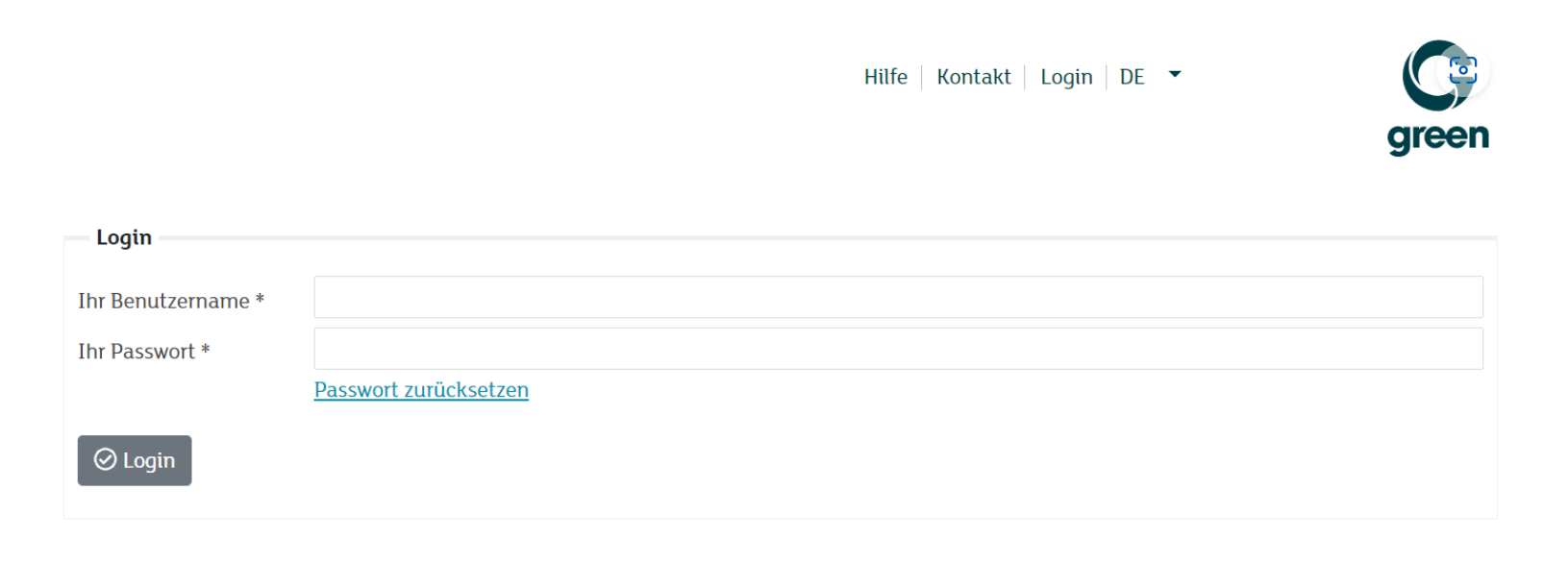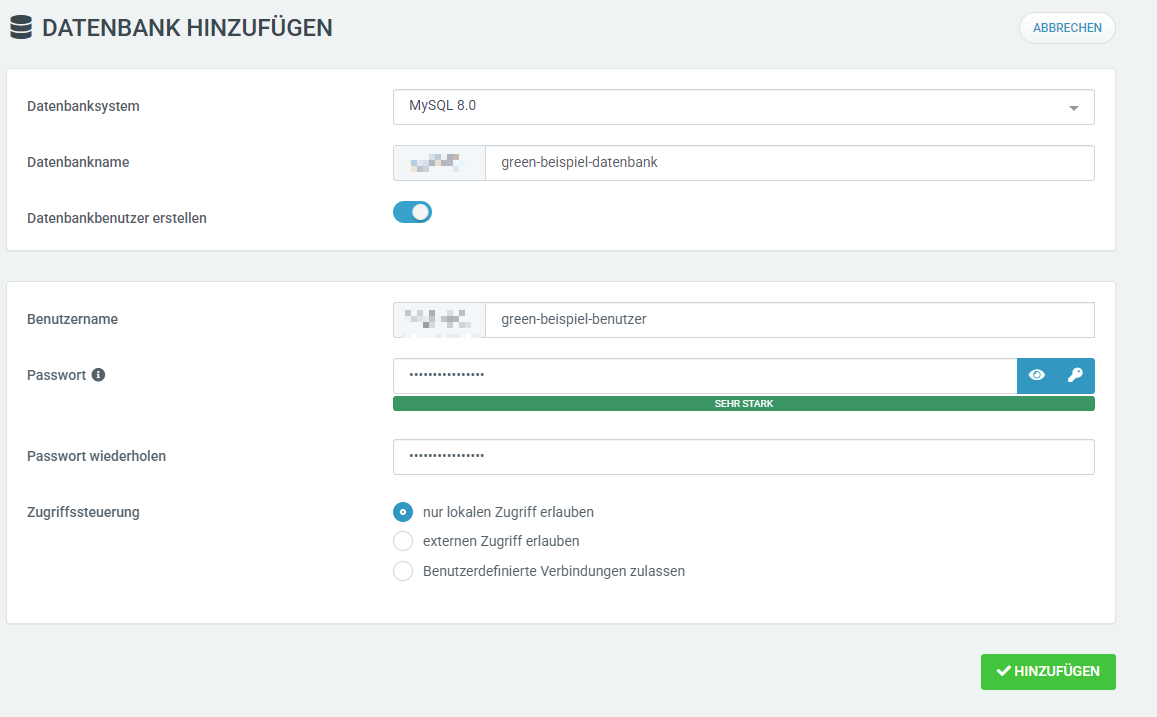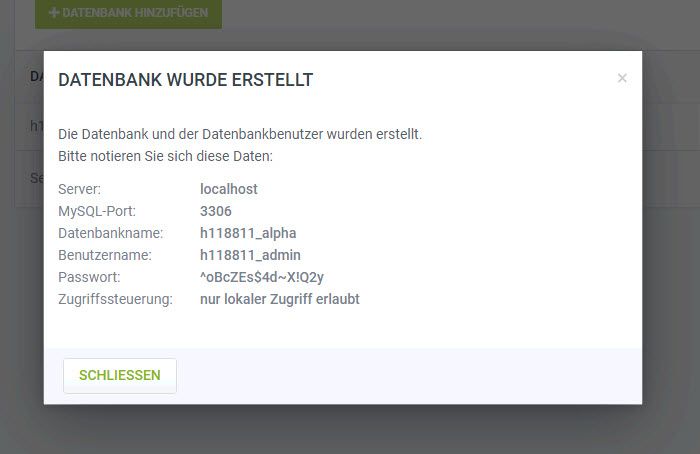MySQL-Datenbank Erstellen
Eine Datenbank dient dem systematischen Speichern von Daten, unter anderem für eine Webapplikation. Content Management Systeme (CMS), wie WordPress, Typo3 und Drupal verwenden alle jeweils eine Datenbank. In Ihrem Web & Mail Control Panel können Sie für Ihr Webhostingpaket ein neue MySQL-Datenbank erstellen. In dieser Anleitung erfahren Sie, wie dies geht.
Folgende Hostingpakete sind für diese Anleitung relevant:
Datenbank Versionen
Sie haben in Ihrem Web & Mail Control Panel jeweils zwei Optionen, um eine MySQL-Datenbank zu erstellen:
- MySQL 5.7
- MySQL 8.0
Hinweis: Wir empfehlen Ihnen die neuere Datenbank-Version MySQL 8.0 zu verwenden.
Vorgehen
Melden Sie sich im Kundenportal mit Ihrem MY-Benutzer und dazugehörigem Passwort an.
Navigieren Sie anschliessend in das Web & Mail Control Panel.
Zugang in das Web & Mail Control Panel
Auf der Übersichtsseite in Ihrem Web & Mail Control Panel, wählen Sie auf der linken Seite in der Navigationsleiste die Option Datenbanken aus. Sie sehen nun eine Übersicht mit allen angelegten Datenbanken.
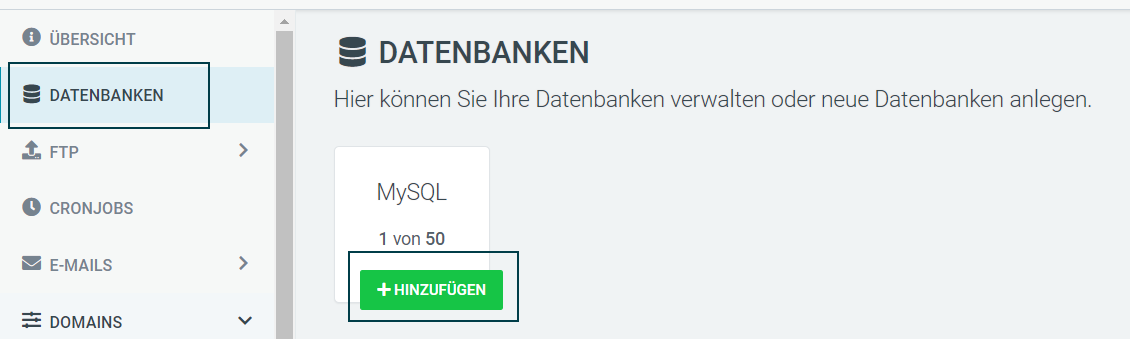
Datenbank Erstellen
Klicken Sie auf den grünen Button +Hinzufügen, um eine neue MySQL-Datenbank zu erstellen.
Sie sehen nun das Menü Datenbank Hinzufügen. Hier können Sie festlegen, wie Sie Ihre Datenbank erstellen möchten:
- Datenbanksystem: Wählen Sie Ihre gewünschte Datenbankversion aus.
- Datenbankname: Legen Sie einen Namen für Ihre Datenbank fest.
- Datenbankbenutzer erstellen: Legen Sie fest, ob ein neuer Datenbankbenutzer erstellt werden soll.
- Benutzername: Tragen Sie den gewünschten Namen ein für Ihren Datenbankbenutzer.
- Passwort: Definieren Sie ein sicheres Passwort für Ihren Datenbankbenutzer.
- Passwort wiederholen: Wiederholen Sie die Passworteingabe.
- Zugriffssteuerung: Bestimmen Sie, ob Sie externen und nur lokalen Zugriff erlauben möchten.
Hinweis: Aus Sicherheitsgründen empfehlen wir Ihnen, nur den lokalen Zugriff zu erlauben.
Klicken Sie danach auf den grünen Button ✓Hinzufügen.
Sie erhalten eine Zusammenfassung der Zugangsdaten.
Hinweis: Notieren Sie sich unbedingt das Zugangsdaten für Ihre erstellte Datenbank. Sobald Sie die Zusammenfassung schliessen können Sie sich die Zugangsdaten nicht mehr anschauen.